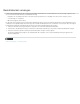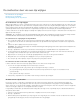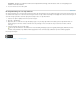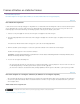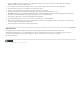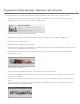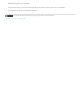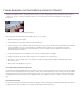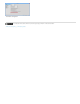Operation Manual
Werken met bronclips
Naar boven
Naar boven
Naar boven
Naar boven
De bron van een clip zoeken
In- en uitpunten uit een bronclip verwijderen
Een clip bewerken in de toepassing waarin deze is gemaakt
Videoframes bewerken in Adobe Photoshop Elements
Slim repareren
De bron van een clip zoeken
Nadat u met de clip hebt gewerkt in de tijdlijn van de Professionele weergave, wilt u misschien een ander exemplaar van de bron van die clip
gebruiken in een ander gedeelte van de film. In Premiere Elements kunt u snel de bron van een willekeurige clip in een film vinden en deze
automatisch selecteren in het deelvenster Projectelementen.
Voer een van de volgende handelingen uit:
Zoek in het deelvenster Projectelementen de clip door de naam ervan in het Zoekvak te typen.
Klik met de rechtermuisknop op een clip in de tijdlijn van de Professionele weergave en selecteer In project onthullen.
De clip wordt als gemarkeerd weergegeven in het deelvenster Projectelementen.
In- en uitpunten uit een bronclip verwijderen
1. Dubbelklik op de clip in het deelvenster Projectelementen.
2. Kies Clip > Clipmarkeerteken wissen en kies een optie in het menu.
Met de opties In en Uit worden zowel het inpunt als het uitpunt opnieuw ingesteld.
Met de optie In wordt alleen het inpunt gereset.
Met de optie Uit wordt alleen het uitpunt gereset.
U kunt ook een in- of uitpunt wissen uit een bronclip (niet de versie in de tijdlijn van de Professionele weergave) door Alt ingedrukt te
houden en te klikken op de knop Inpunt instellen respectievelijk Uitpunt instellen in het voorvertoningsvenster.
Een clip bewerken in de toepassing waarin deze is gemaakt
Bepaalde bestanden bevatten ingesloten informatie, een zgn. projectkoppeling, waarmee de toepassing waarin de bestanden zijn gemaakt, wordt
weergegeven. Adobe Photoshop Elements, Adobe Audition en Adobe After Effects® maken bestanden met projectkoppelingen. Als een bestand
een projectkoppeling bevat, kan het bestand met de opdracht Origineel bewerken worden geopend in de toepassing waarin het is gemaakt.
Vervolgens kan het bestand desgewenst worden bewerkt. U hoeft het bestand niet te renderen voordat u deze opdracht gebruikt, tenzij u
wijzigingen in het bestand hebt aangebracht in Premiere Elements. Als u het bestand opslaat in de oorspronkelijke toepassing, neemt Premiere
Elements automatisch alle wijzigingen over die u daar in het huidige project hebt aangebracht. Het bestand hoeft niet opnieuw te worden
geïmporteerd.
U kunt informatie in uw film insluiten waarmee andere toepassingen, zoals Adobe After Effects of Adobe Encore, de opdracht Origineel
bewerken kunnen gebruiken om de film te openen in Premiere Elements.
1. Selecteer een clip in het deelvenster Projectelementen of de tijdlijn van de Professionele weergave.
2. Kies Bewerken > Origineel bewerken.
3. Nadat u de gewenste bewerkingen hebt uitgevoerd, slaat u de clip op en sluit u deze.
De aangebrachte wijzigingen worden opgenomen in uw project in Premiere Elements.
Opmerking: Audiobestanden zijn doorgaans verbonden aan de standaard-audiospeler van de computer. Als u Origineel bewerken kiest
voor een audiobestand, wordt het daarom mogelijk geopend in een toepassing, zoals Windows® Media Player of iTunes®, die niet geschikt
is voor het bewerken van deze bestanden. Het is niet mogelijk om audiobestanden te bewerken in deze toepassingen.
Videoframes bewerken in Adobe Photoshop Elements
Als videoframes moeten worden gecorrigeerd of verbeterd, kunt u de frames automatisch openen in Adobe Photoshop Elements nadat u de
frames als stilstaande beelden hebt geëxporteerd en u ze in uw film hebt ingevoegd.